Ajustes específicos de la aplicación
Los ajustes asignados a componentes personalizables (teclas ExpressKey, botones del lápiz, etc.) se pueden personalizar para una aplicación específica. Esto permite realizar acciones en la aplicación de forma más rápida y fácil.
La lista Aplicación en la parte inferior de la sección de contenido principal del Wacom Center le permite añadir aplicaciones individuales y luego preparar a medida los ajustes personalizables del componente para dicha aplicación. Por ejemplo, si selecciona un icono de aplicación y cambia los ajustes del lápiz, los cambios solo se aplicarán al lápiz cuando use esa aplicación.
Los ajustes específicos de la aplicación pueden utilizarse con todos los dispositivos Wacom y con el mando a distancia ExpressKey.
Temas contenidos en esta página
- Crear un ajuste específico de cada aplicación
- Eliminar un ajuste específico de cada aplicación
- Eliminar todos los ajustes específicos de cada aplicación desde un lápiz
Crear un ajuste específico de cada aplicación
- Abra el Wacom Center.
- Seleccione el dispositivo en la barra lateral Dispositivos.
- Seleccione un componente personalizable (un botón del lápiz, por ejemplo) para el que desea crear ajustes específicos de cada aplicación.
- En la parte inferior de la zona principal de contenidos, pulse el botón añadir aplicación
 .
. - En la ventana Seleccionar una aplicación, seleccione una aplicación y haga clic en OK. Si no ve su aplicación, haga clic en el botón Examinar para seleccionar el archivo ejecutable de cualquier aplicación instalada en el ordenador.
- Con el icono de la aplicación recién añadida seleccionado en la lista de aplicaciones, cree sus ajustes específicos de cada aplicación para el componente personalizable seleccionado en el paso 3.
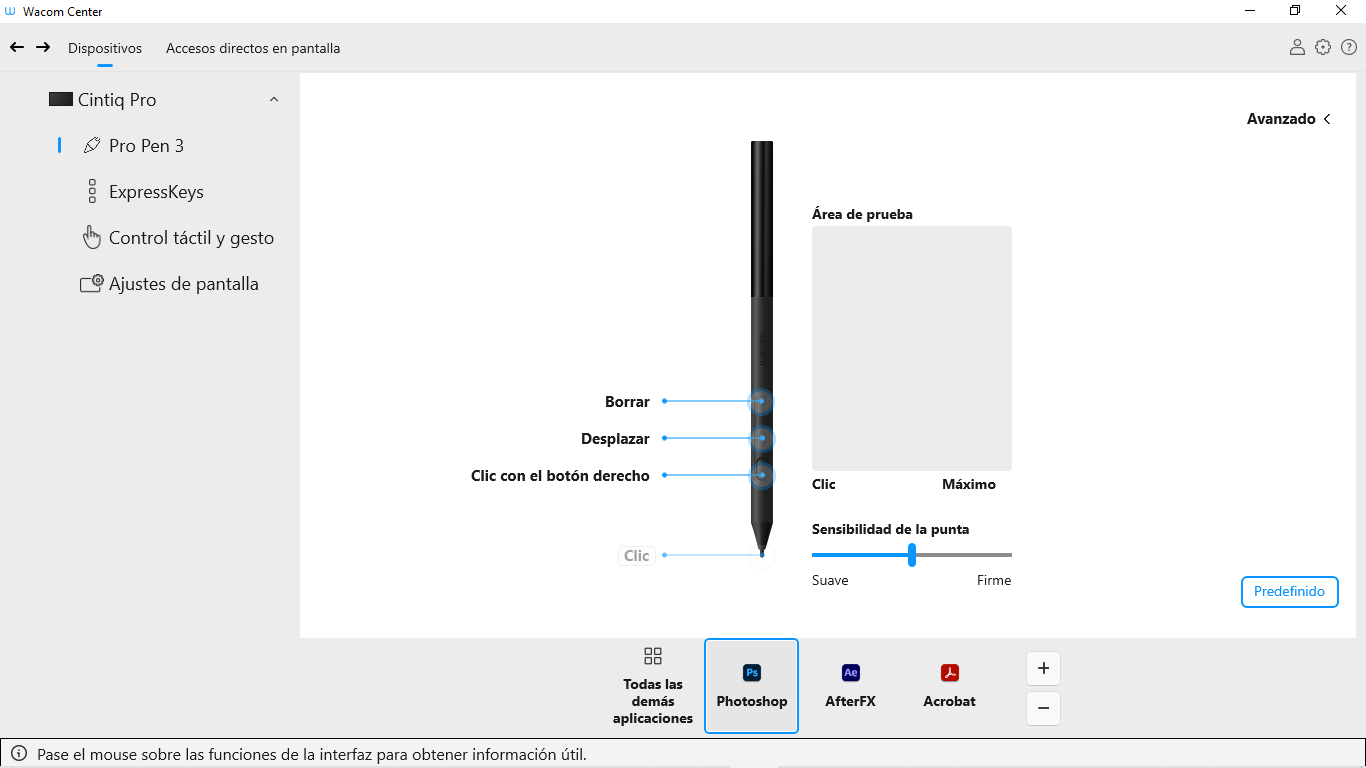
La captura de pantalla anterior es solo para propósitos descriptivos y podría no coincidir con lo que vea en pantalla.
Eliminar un ajuste específico de cada aplicación
- Abra el Wacom Center.
- En la barra lateral Dispositivos, seleccione el dispositivo y, a continuación, la herramienta de la que desea eliminar el ajuste específico de cada aplicación.
- Seleccione la aplicación que desea eliminar de la lista de aplicaciones en la parte inferior de la sección de contenido principal.
- Haga clic en el botón de eliminar aplicación
 .
. - Haga clic en Eliminar para confirmar la selección. La aplicación seleccionada se elimina de la lista, junto con cualquier ajuste de herramienta personalizado.
Eliminar todos los ajustes específicos de cada aplicación desde un lápiz
- Abra el Wacom Center.
- Haga clic en el icono Ajustes globales
 en la barra de navegación.
en la barra de navegación. - Seleccione la pestaña Gestor de dispositivos y haga clic en Editar junto al lápiz para el que desee eliminar los ajustes específicos de cada aplicación.
- En la pantalla Editar su lápiz digital, haga clic en el botón Olvidar lápiz digital.
- Vuelva a colocar el lápiz en el dispositivo Wacom. El lápiz se volverá a añadir a la barra lateral Dispositivos con los ajustes de fábrica.
| | No compartir mi información | | Cookies | | Condiciones de uso | | Política de privacidad |